字体模糊和显卡没关系,跟windows设置有关系
win7的话:
1.确认显卡已经驱动→检查分辨率设置到最佳;
2、桌面空白处点击右击,点击个性化;
3、点击显示;
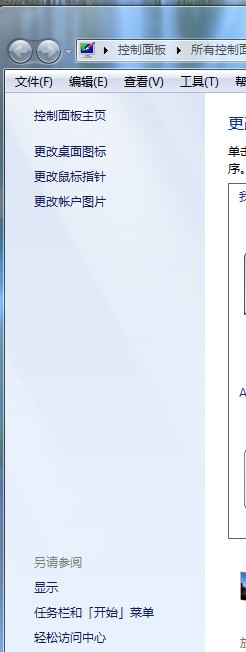
4、点击调整cleartype文本,弹出向导勾选“启用ClearType";
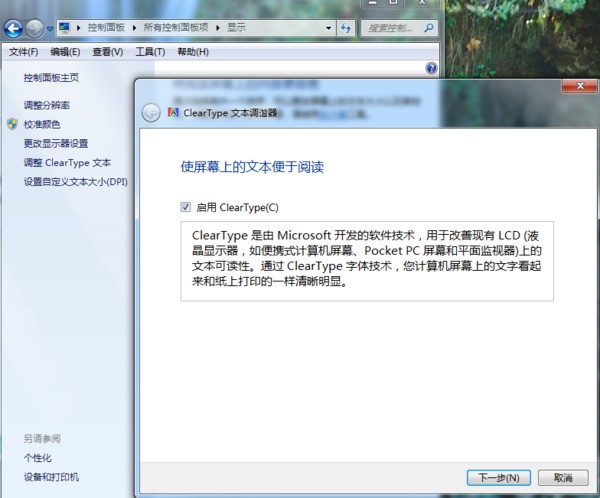
5、点击下一步;
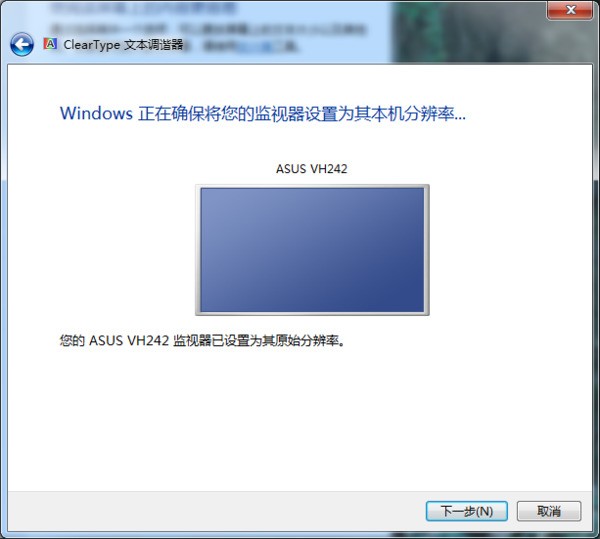
6、点击清晰的文本,点击下一步;
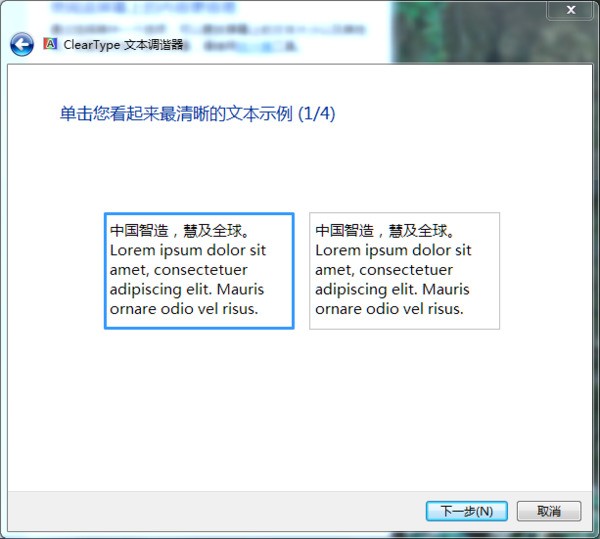
7、点击完成即可。
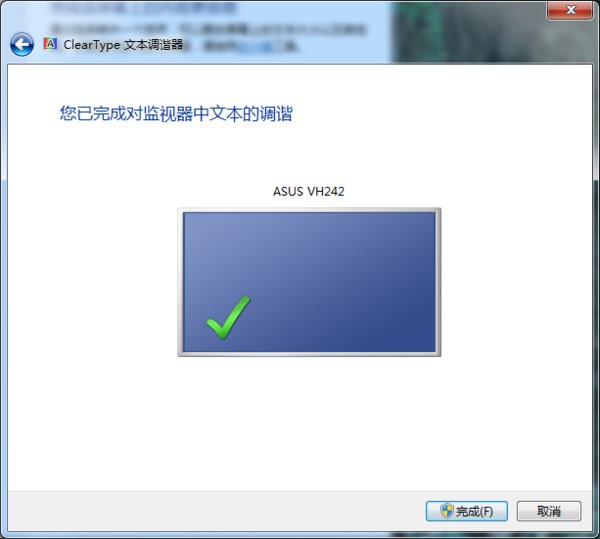
win10系统。
步骤方法:
1.首先,在Win10的桌面点击鼠标右键,选择“显示设置”。
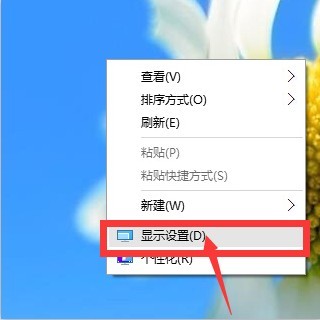
2.在“显示设置”的界面下方,点击“高级显示设置”。
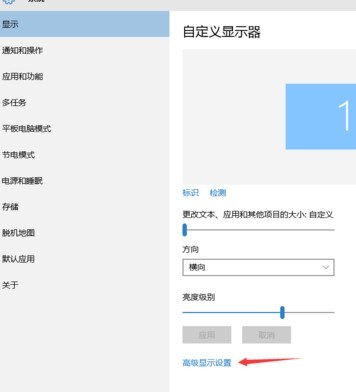
3.在“高级显示设置”的界面中,点击下方的“文本和其他项目大小的调整的高级选项”。
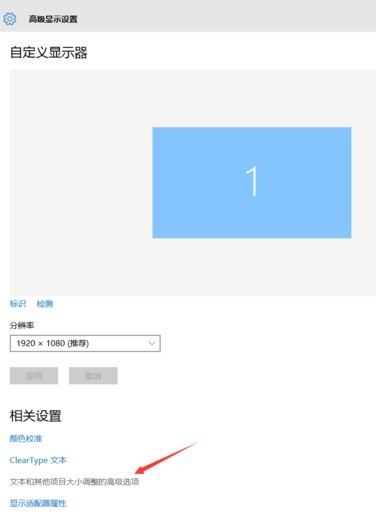
4.然后,点击“更改项目的大小”下面的“设置自定义缩放级别”。
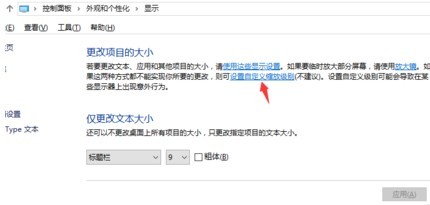
5.这里,选择100%,就代表着正常的缩放级别。所以,改成100%就好了,但要记得点击“确定”,在点击“应用”。
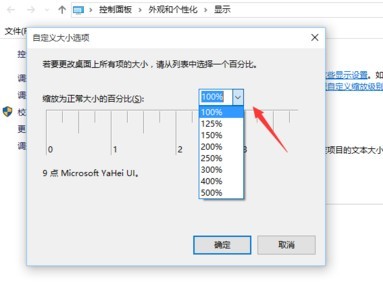
6.然后,计算机会提示你“必须注销计算机才能应用这些修改”,点击“立即注销”,之后从新进入Windows10,此时程序上的模糊字体就变得清晰了。
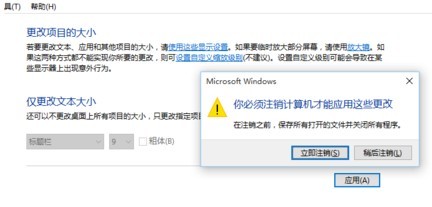
注:
在做这些设置之前要确保屏幕分辨率设置正常、显卡驱动安装正常,如果屏幕分辨率设置不正常、显卡驱动没有安装,那么这些设置将是没有用的。